Как установить ассемблер на windows 10
Visual Studio включает 32-разрядную и 64-разрядную версию Microsoft Assembler (MASM) для целевого кода x64. Именованный ml64.exe — это ассемблер, который принимает язык ассемблера x64. программы командной строки MASM устанавливаются при выборе рабочей нагрузки C++ во время установки Visual Studio. Средства MASM недоступны для загрузки отдельно. инструкции по загрузке и установке копии Visual Studio см. в разделе install Visual Studio. если вы не хотите устанавливать полнофункциональную интегрированную среду разработки Visual Studio, но вам нужны только программы командной строки, скачайте средства сборки для Visual Studio.
Чтобы использовать MASM для построения кода для платформ x64 в командной строке, необходимо использовать командную строку разработчика для целевых платформ x64, которые задают требуемый путь и другие переменные среды. Сведения о запуске командной строки разработчика см. в разделе Сборка кода C/C++ в командной строке.
сведения о ml64.exe параметров командной строки см. в разделе справочник по ML и ML64 Command-Line.
Встроенный ассемблер или использование ключевого слова ASM не поддерживается для целевых объектов x64 и ARM. Чтобы перенести код x86, использующий встроенный ассемблер для x64 или ARM, можно преобразовать код в C++, использовать встроенные функции компилятора или создать файлы исходного кода на языке ассемблера. Компилятор Microsoft C++ поддерживает встроенные функции, позволяющие использовать специальные инструкции, например привилегированные, битовые сканирования и тестирования, взаимоблокировки и т. д., в качестве максимально близкого к кросс-платформенному способу. Сведения о доступных встроенных функциях см. в разделе встроенные функции компилятора.
добавление файла ассемблерного языка в проект Visual Studio C++
система проектов Visual Studio поддерживает файлы на языке ассемблера, созданные с помощью MASM в проектах C++. Вы можете создавать файлы исходного кода на языке ассемблера x64 и создавать их в объектных файлах с помощью MASM, который поддерживает 64-разрядную версию. Затем эти файлы объектов можно связать с кодом C++, созданным для целевых платформ x64. Это один из способов преодоления отсутствия встроенного ассемблера x64.
добавление файла ассемблерного языка в существующий проект Visual Studio C++
Выберите проект в обозревателе решений. в строке меню выберите Project, настройки сборки.
в строке меню выберите Project, добавить новый элемент.
Создайте код на языке ассемблера в добавленном ASM-файле. При сборке решения вызывается ассемблер MASM Assembler для сборки ASM-файла в объектный файл, который затем связывается с проектом. Чтобы упростить доступ к символам, объявите функции ассемблера как extern "C" в исходном коде C++ вместо использования соглашений об оформлении имен c++ в исходных файлах на языке ассемблера.
Директивы, относящиеся к ml64
В исходном коде на языке ассемблера, предназначенном для x64, можно использовать следующие директивы ml64:

Assembler и Windows 7
Столкнулся с проблемой: мы начали изучать асемблер на основе i8086, но при написании своей проги у.
Assembler и Windows 7
Заголовок уже говорит о вопросе - Assembler и Windows 7 на 64-х разрядной шине они вообще.
Assembler на 64-разрядной Windows 7
Я хочу изучить Assembler, но у меня на компе 64-разрядная винда. само-собой асс не идет, требует.
Блокиратор Windows на Assembler
Короче, задали написать блокиратор виндовс. Код не мой, компилируется, но вылетает. Что делать не.
Вообще FASM хорош. Но мало ли что тебе задали. В Турбодебугере заставят работать и сиди пляши с DosBox Hikari, В лабе сказано про DosBox, его возможно настроить для виндовс 10? Сама не пробовала, но думаю проблем не будет.
И раз уж тебе ДОС впарили то настраивайся на Turbo Assembler Hikari, Вставил код что дан в лабе в Turbo Assembler, выбивает такую ошибку:
Тебе под ДОС нужен ассемблер. А это. под виндовс.
У тебя в методичке написано как в DosBox настраивать ассемблер? Или преподавателям твоим все равно? Hikari, В методичке ничего не понятно, как и через что запускать нету, вот и не могу разобраться, дос бокс установил, там пишет диск z, как перейти на свой локальный диск не пойму.
Вот, если украинский понимаете моя методичка (4 лаба):
AK_MetLab_2.pdf Hikari, И в задании дано два кода, com и exe, сколько не пробовал никак не получается их скомпилировать
Вот эти кода:
Ну надо понимать что это не чистый дос, например обращения к жесткому диску (int 13h) не прокатят.
вот и не могу разобраться, дос бокс установил, там пишет диск z, как перейти на свой локальный диск не пойму. Max00766,- Качаете tasm,
- распаковываете его в папку, к примеру D:\my\tasm\,
- в эту же папку кидаете свои программы,
- запускаете DOSBox, набираете команду mount d d:\my\tasm,
- набираете D:, теперь Вы уже в нужной папке,
- компилятор будет в папке BIN,
- набираете bin\tasm name
- набираете bin\tlink name
- после этого у Вас должна появится программа ЕХЕ, если нет ошибок в коде,
- для программ СОМ, нужно компилировать с ключом /t
все. А можно как-то без досбокса а чисто на винде? Я слышал, что есть нормальный полноценный компилятор с отладчиком, который нормально работает на современных системах, где даже ввод/вывод занесен в подключаемые директивы как процедуры. Работает с 16-32 битным кодом, нормально запускается на 64битных системах. Но я найти такой не могу.
В теме Заданы 2 числа. Определить является ли первое число кубом второго пользователь приводит программу с неизвестными, но работающими процедурами ввода и вывода.
Но сам я никогда не пользовался этой программой.
Добавлено через 1 минуту
Вообще - в вашем учебном заведении должно регламентироваться использование компилятора. В методичке.
Gubila_2000, освоив команды, вы вполне можете взять компилятор для Windows, и создавать рабочие приложения. В разделах есть закреплённые темы, в которых хорошо освещено создание программ для Windows.
Сам себе Iczelion
Создание консольных приложений в 64-разрядной Windows Seven
Уроки Iczelion'a на FASM
Ещё для программирования в Windows отлично помогает книга Чарльза Петзольда "Программирование в Windows". Она для языка C, но для понимания Win32 API - просто идеальна.
За исключением других шаблонов исходников (структуры программы), другого способа вызова API (DOS или Windows), больших размеров регистров - отличий почти нет.
В masm32 есть множество примеров, которые можно использовать, как заготовки.
Не вижу смысла асм программ с GUI интерфейсом, но в консоль вывод не сложнее, чем в DOS.
Редактор. Много копий сломано по этому поводу. Лично я для учебных asm программ на форум использую или SciTE или идущий в комплекте с masm32 редактор qeditor (основная проблема с настройкой путей ко включаемым файлам и библиотекам). Отладку выполняю в OllyDbg, но последнее время на форуме пропагандируют "более новый и лучший" x64dbg.
Обучение Assembler на Windows х64
С чего начать? Большинство учебников вводят в assembler с 16-разрядного программирования, но коль.
Assembler/windows/dos/tasm/emu8086
Записывает в текстовый файл символ, воспринимая информацию введенную в него как аски код того.
компилятор assembler для windows 7 и работает ли visual C++ Express 2010 c asembler-ом
Какие компиляторы asembler будут работать на windows 7 x64?Так же в инете я нашол, что visual C++.

Assembler для Windows
Ребят, таков вопрос, раньше немного писал на ассемблере на win.xp, сейчас есть возможность писать.

Инструмент, о котором мы расскажем в этом материале, представляет собой программный пакет, используемый для разработки различного софта на языке ассемблера. Предлагаем бесплатно скачать GUI Turbo Assembler 5.0 (TASM) для Windows 10 x32/x64 Bit и познакомиться с данным продуктом ближе. По уже имеющейся на сайте традиции разберемся с возможностями утилиты, сразу после чего поговорим о ее загрузке и инсталляции на компьютер или ноутбук.
Описание и возможности
Программное обеспечение может использоваться как специалистами для полноценной работы, так и новичками для обучения. Приложение включает полноценную справочную систему, где можно найти ответы на все интересующие вас вопросы по теме. Графический интерфейс инструмента для программирования довольно простой и симпатичный. Работать с ним вполне комфортно. К ключевым возможностям можно отнести:
- Удобный поиск и замена отдельных элементов программы в автоматическом режиме.
- Работа с исполняемыми файлами – сбор и запуск.
- Создание и хранение файлов с кодами.
- Отправка файлов с кодами на печатающие устройства.
- Разработка различного софта и его тестирование.
- Работа с расширенными или стандартными сегментарными директивами.

Утилита часто применяется для обучения программированию на языке ассемблере. Для расширения функций программы используются наборы дополнительных макросов.
Как пользоваться
Скачивание и установка приложения проводится довольно быстро и легко. Для этого не понадобится каких-то особых знаний и умений. Читайте инструкцию и выполняйте каждый ее шаг.
Загрузка и установка
Перед загрузкой утилиты важно понимать, что она относится к сложным и многогранным инструментам. Перед началом работы с ней потребуется пройти соответствующее обучение. Но для начала давайте произведем инсталляцию программы на компьютер. Для этого делаем следующее:
- Внизу странички находим ссылку, по которой необходимо перейти для загрузки установочного дистрибутива.
- После распаковки архива запускаем инсталляцию софта, выполним двойной левый клик мышкой по исполняемому компоненту.
- Все дальнейшие действия осуществляются в соответствии с подсказками мастера установки. Изначально приложение будет на английском языке. Изменить его можно в настройках.
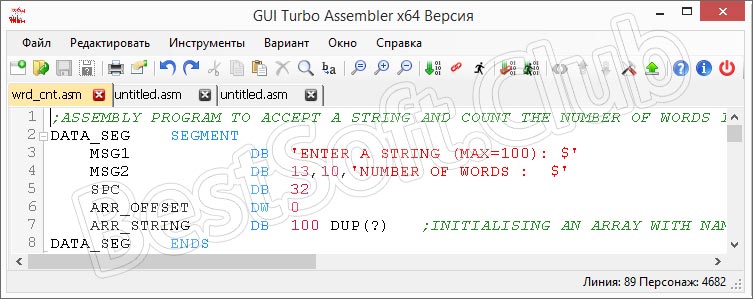
TASM в вашем полном распоряжении. Можно смело переходить к изучению и использованию программного обеспечения.
Инструкция по работе
Конечно же, в двух словах описать принципы работы с утилитой не получится. Для полного освоения софта вам потребуется не один день. Единственное, на чем хотелось бы сделать акцент, это то, что ввод, редактирование или копирование кодов здесь осуществляется через удобную панель. На этой же панели расположены основные клавиши для тестирования и запуска готового проекта. Кроме этого, в разделе настроек пользователь может изменить конфигурацию графического интерфейса или воспользоваться некоторыми дополнительными функциями.
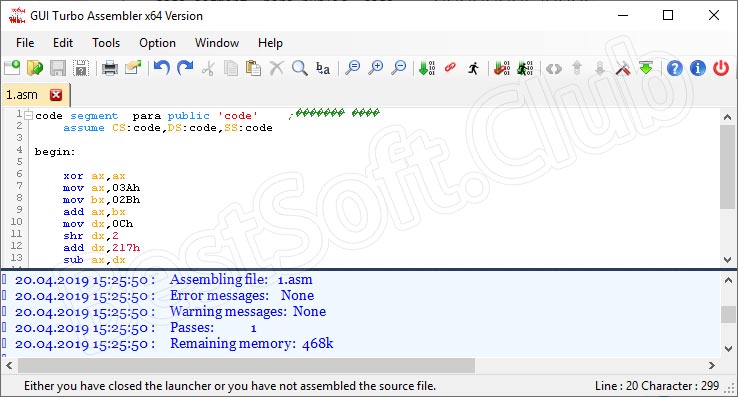
При желании изучить все функции программного обеспечения можно почитать обучающую литературу по данной теме или просмотреть видео в сети.
Достоинства и недостатки
Пришло время уделить внимание рассмотрению сильных и слабых сторон приложения, о котором мы говорим сегодня.
- Бесплатное использование.
- Невысокие системные требования.
- Возможность применения горячих клавиш.
- Можно вести работу с несколькими проектами одновременно.
- Работа с кодами проходит в главном окне.
- Несмотря на простоту, интерфейс весьма удобный.
- Без знаний основ программирования разобраться с утилитой будет довольно сложно.
Похожие приложения
В качестве среды разработки на ПК или ноутбуке можно также использовать такие решения:
- Free Pascal.
- RadASM.
- Turbo Debugger.
- FASMARM.
- Eonza.
Системные требования
Назовем рекомендуемые параметры электронной машины для стабильной работы софта:
- Центральный процессор: начиная от 1 ГГц.
- Оперативная память: не менее 512 Мб.
- Пространство на жестком диске: от 1 Гб и более.
- Платформа: Microsoft Windows 32/64 Bit.
Прямо сейчас у вас есть возможность получить желаемый инструмент на свой ПК по ссылке ниже.
| Версия: | 5.0 |
| Разработчик: | Borland |
| Информация обновлена и актуальна на: | 2021 год |
| Название: | GUI Turbo Assembler |
| Платформа: | Microsoft Windows XP, 7, 8 или 10 |
| Язык: | Русский |
| Лицензия: | Бесплатно |
| Пароль к архиву: | bestsoft.club |
Видеообзор
Начните изучение программы с этого небольшого ролика. Уверены, он будет полезным для вас.
Вопросы и ответы
Теперь вы можете смело переходить к практике и устанавливать приложение на ПК. Если в процессе этого появятся трудности, мы всегда рады помочь советом. Достаточно лишь описать проблему через форму обратной связи ниже.

Сегодня многие современные приложения разрабатываются на языке программирования ассемблере. Для облегчения работы с данным софтом используется программный пакет TASM, речь о котором, собственно говоря, и пойдет в сегодняшнем обзоре. На нашем портале можно бесплатно скачать Turbo Assembler v.5.0 (TASM) для Windows 10 x32/x64 Bit. Перед загрузкой инструмента рекомендуем обязательно ознакомиться с его основными функциями и предназначением.
Описание и возможности
Программное обеспечение, обозреваемое в сегодняшней статье, может использоваться разработчиками в двух вариациях. Первый способ – ручной ввод различных команд программирования. Во втором случае речь идет об использовании удобного графического интерфейса, наделенного такими функциями:
- Использование стандартных и расширенных сегментарных директив.
- Разработка и тестирование различных программ.
- Создание и сохранение файлов с кодами.
- Работа с различными элементами кода.
- Работа с отдельными элементами и автоматический поиск их замены.
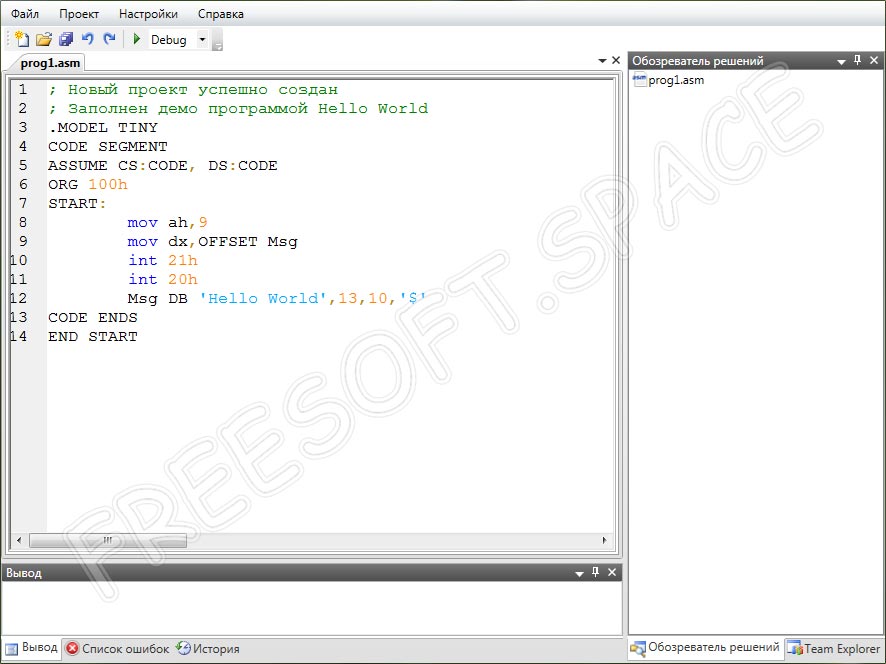
Если вы не обладаете нужными знаниями в сфере разработки, нет никакого смысла загружать пакет на ПК. Инструмент предназначен для программистов.
Как установить
Обозреваемый сегодня софт является сложным и многофункциональным инструментом для разработки различных приложений. Для того чтобы освоить все функции пакета, необходимо пройти специальные курсы или хотя бы просмотреть обучающие видеоролики в сети. Несмотря на всю сложность утилиты, инсталляция ее проходит по стандартному сценарию. Для этого делаем следующие шаги:
- Переходим вниз данной странички и кликаем по ссылке для загрузки архива с файлом установки приложения.
- Руководствуясь подсказками мастера инсталляции, производим установку инструмента на компьютер или ноутбук.
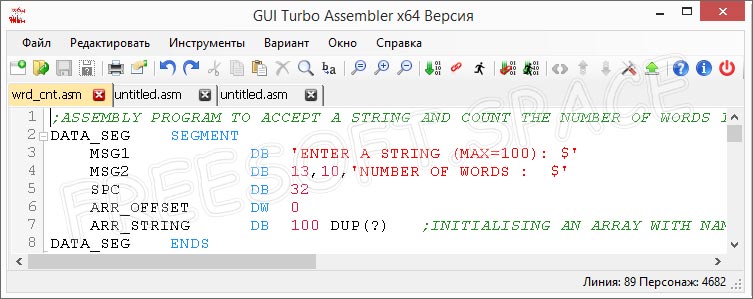
При первом запуске программного обеспечения видим, что интерфейс на английском языке. Изменить его можно в разделе «Option», перейдя в папку «General».
Достоинства и недостатки
Теперь самое время разобраться с сильными и слабыми аспектами пакета для программирования. Сделаем это в виде небольших списков.
- Пользовательский интерфейс довольно простой, но очень удобный.
- Удобное редактирование кода, отображаемого в главном окне утилиты.
- Возможность применения горячих клавиш.
- Бесплатное распространение.
- Легковесность и низкие требования к ПК.
- Работа с несколькими проектами параллельно.
- Новичку разобраться с функциями ПО будет довольно тяжело.
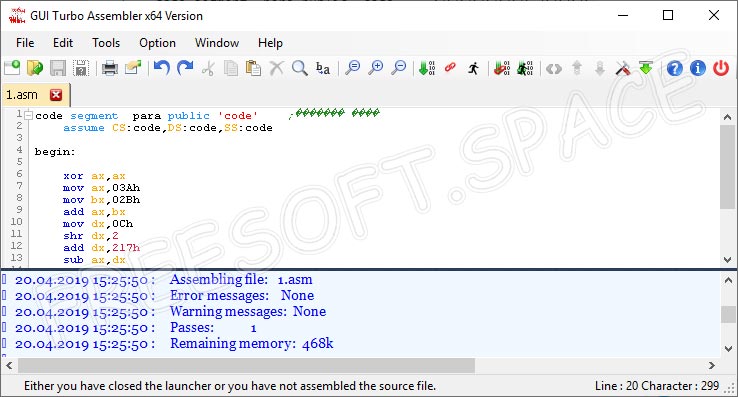
Похожие приложения
Назовем еще несколько интересных решений, используемых в сфере разработки:
- Fasm (flat assembler).
- UASM (HJWasm).
- FASMARM.
- Turbo Debugger.
- Turbo Pascal.
Системные требования
Приложение имеет относительно невысокие требования к параметрам электронной машины. Рассмотрим эти рекомендации немного подробнее:
- ЦП: от 1 ГГц и более.
- ОЗУ: от 512 Мб.
- Место на диске: от 1 ГБ и выше.
- Операционная система: Microsoft Windows XP, 7, 8 или 10.
Осталось лишь кликнуть по ссылке и начать использование клиента для программирования на ПК.
| Версия: | v.5.0 |
| Разработчик: | Borland |
| Информация обновлена и актуальна на: | 2021 год |
| Название: | Turbo Assembler |
| Операционная система: | Microsoft Windows 32/64 Бит |
| Язык: | Русский |
| Лицензия: | Бесплатно |
Вопросы и ответы
Всего несколько простых шагов и удобная утилита для разработки в вашем полном распоряжении. Надеемся, трудностей с использованием софта у вас не возникнет. Если вопросы появятся, задать их можно специалистам портала через форму обратной связи, расположенную внизу.
Читайте также:


